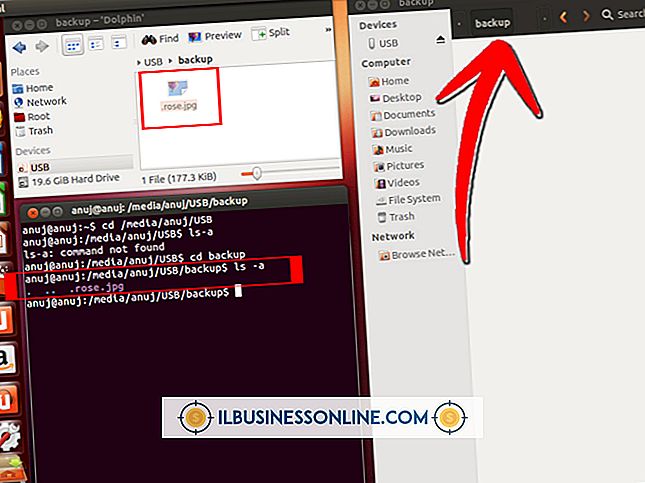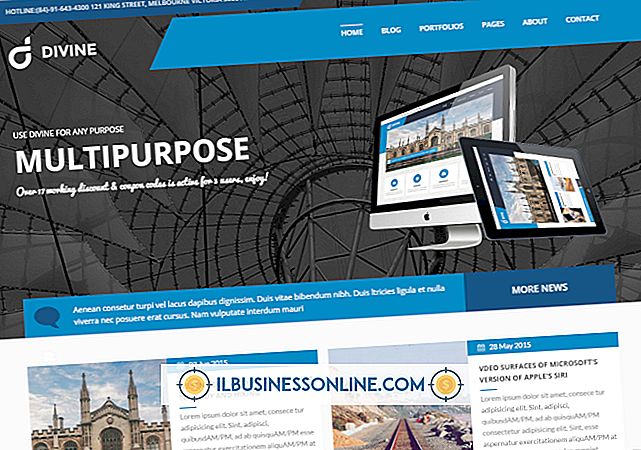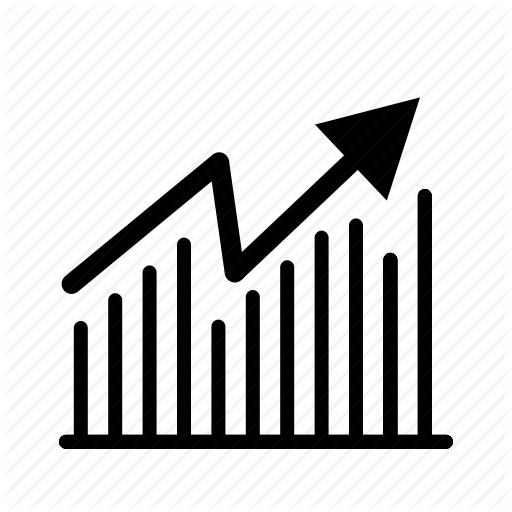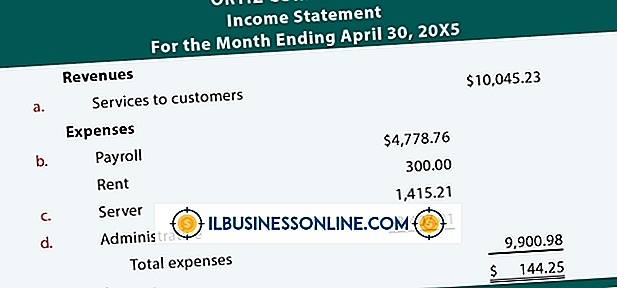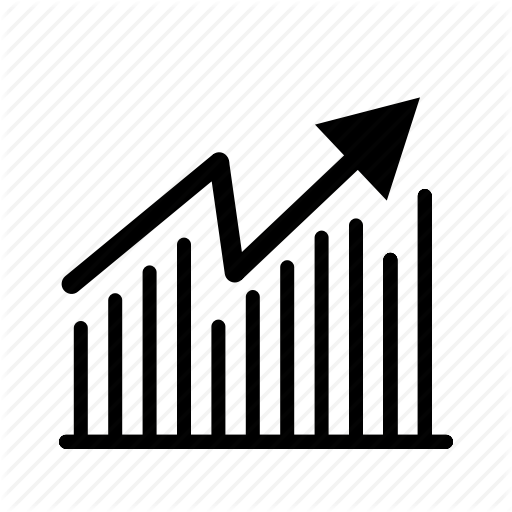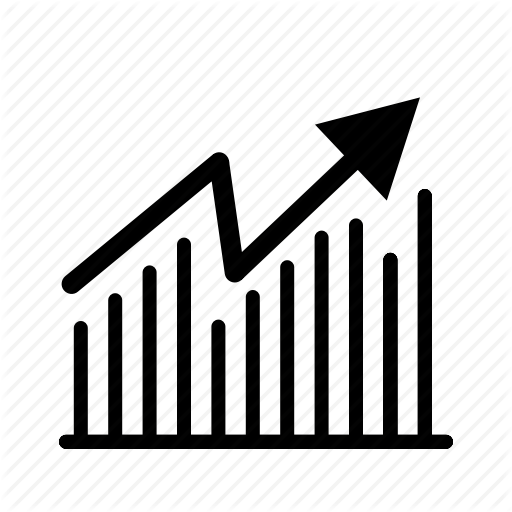Hoe upload je een Dreamweaver-website naar Daddy Hosting?

Of u nu een bestaande Adobe Dreamweaver-website wilt uploaden naar Go Daddy-hosting of een geheel nieuwe site wilt maken, Go Daddy's FTP-service maakt dit eenvoudig uit te voeren. Met de ingebouwde FTP-functie van Dreamweaver kunt u bestanden rechtstreeks vanuit het ontwerpgebied uploaden, zodat u geen afzonderlijke FTP-client nodig hebt voor bestandsoverdracht. Bestanden uploaden met één klik en alle wijzigingen die u aanbrengt in uw Go Daddy-site via het bestandsoverdrachtproces van Dreamweaver worden onmiddellijk actief.
FTP instellen
1.
Start Dreamweaver.
2.
Kies 'Sites beheren' in het menu 'Site'.
3.
Klik om de naam van uw bestaande site te selecteren en klik op de knop "Bewerken" of klik op de knop "Nieuw" en "FTP & RDS-server" om een nieuwe site te starten.
4.
Voer een naam in voor uw site, als deze nieuw is, in het veld "Naam".
5.
Kies "FTP" in het vervolgkeuzemenu "Toegang".
6.
Voer uw serveradres in, meestal de domeinnaam die u bij Go Daddy hebt geregistreerd, in het veld "FTP Host".
7.
Laat het vak "Hostingdirectory" leeg tenzij Go Daddy u heeft verteld dat uw site zich niet op het rootniveau van uw domeinnaam bevindt, wat niet gebruikelijk is. Als uw site zich in een submap bevindt, typt u dat mappad in dit vak.
8.
Voer uw hosting-gebruikersnaam in het veld "Inloggen" in.
9.
Voer uw hostingwachtwoord in (dit is niet zichtbaar) in het veld "Wachtwoord" en vink het vakje naast "Opslaan" aan, zodat u het niet elke keer hoeft in te voeren wanneer u bestanden overbrengt.
10.
Schakel het vakje naast 'Passieve FTP' uit.
11.
Klik op de knop "Test" naast uw aanmeldingsnaam om te controleren of de verbinding werkt.
12.
Klik op de knop "OK" om deze instellingen op te slaan en het dialoogvenster te sluiten.
Bestanden overzetten in Dreamweaver
1.
Selecteer "Bestanden" in het menu "Venster" om het deelvenster Dreamweaver-bestanden weer te geven als dit nog niet op uw scherm is geopend.
2.
Klik één keer om de bestanden die u wilt uploaden te markeren naar uw website die wordt gehost door Go Daddy.
3.
Klik op de knop "Plaatsen" boven in het paneel Bestanden. De knop ziet eruit als een groene pijl die naar boven wijst.
4.
Open een webbrowser en bezoek uw domein om de geüploade bestanden te bekijken.
Dingen nodig
- Go Daddy hosting domeinnaam
- Go Daddy hosting account gebruikersnaam en wachtwoord
Tip
- Houd de "Shift" -toets ingedrukt om meerdere Dreamweaver-bestanden te selecteren om te uploaden met één klik, of selecteer een mappictogram om alle bestanden in die map met slechts één klik te uploaden.
Waarschuwing
- Het uploaden van bestanden met dezelfde naam als bestaande serverbestanden overschrijft ze. Dreamweaver waarschuwt u hier alleen voor als de bestanden op de webserver een latere wijzigingsdatum hebben dan die op uw computer. Anders neemt het programma aan dat u het oudere bestand wilt overschrijven.